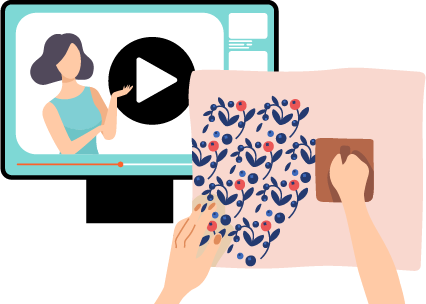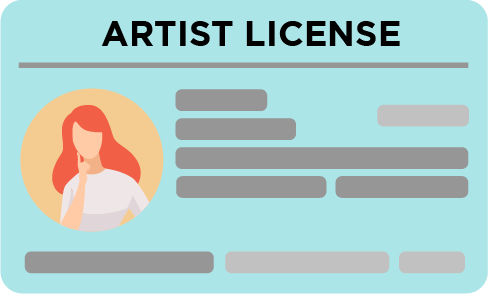全12回
10,000円
→
9,400円
新規会員登録特典利用で
パワーポイントで作る、私だけのオリジナル・デジタルノート講座
Microsoft PowerPoint(パワーポイント)を活用したデジタルノートの作り方を学べるレッスン
- 初級者向け
- 手帳・ノート
- 16人が受講
全12回
10,000円
→
9,400円
新規会員登録特典利用で
レッスン概要
-
レッスン数
全12回
-
受講期間
120日間
-
メッセージ対応
あり
-
商用利用
フリー
-
PDF補足資料
なし
-
体験レッスン
あり
カリキュラム
- Introduction(導入)
- 下準備
- パワーポイントのサイズなど、環境設定を行う
- カラーやフォントの選び方(参考サイト紹介含む)
- 表紙作成(表と裏表紙)
- ノートの中身作成①インデックス作成
- ノートの中身作成②表の挿入
- ノートの中身作成③アイコンと図形を使ったデザイン
- ノートの中身作成④ノートの中身の複製とご褒美ページの作成
- ハイパーリンクの設置方法
- リンク設置後のページ追加時の工夫
- PDF変換し、アプリへ取り込む方法
こんな方におすすめ
・ これからデジタルノートを導入したいと考えている初心者の方
予告編動画
このレッスンの先生
2010年からフランス在住です。
小さなころから絵を描くのが好きで、学生時代はずっと美術部に在籍していました。
日本に住んでいたころはイラストやアートとは全く関係ない仕事をしていましたが、2012年、SNSに投稿したイラストを気に入っていただいたことをきっかけに、フランスのローカル雑誌にマンガを掲載するようになり、イラストの仕事を始めました。
現在はイラスト、カリグラフィーをはじめ、デザインやデジタル文具の作成、販売、ロゴデザインなどをしています。
●各種レッスンについて●
レッスンでは、デジタルで描くイラストやフェイクカリグラフィーなどの基礎を、やさしく丁寧に学ぶことができます。
描いた作品は、名刺やロゴ、SNSアイコン、グッズ制作など、あなただけの「世界観」として広げることもできます。
「絵を描くのが久しぶり」「デジタルは初めて」という方でも大丈夫です!
全てのレッスンは、作品を完成させながら、少しずつ、自分らしいスタイルに育てていけるよう設計されています。
ご自身の世界観がカタチになる感動を、是非一緒に楽しみましょう!
レッスン中のご質問も、いつでもお気軽にどうぞ^^
ご利用範囲とルール
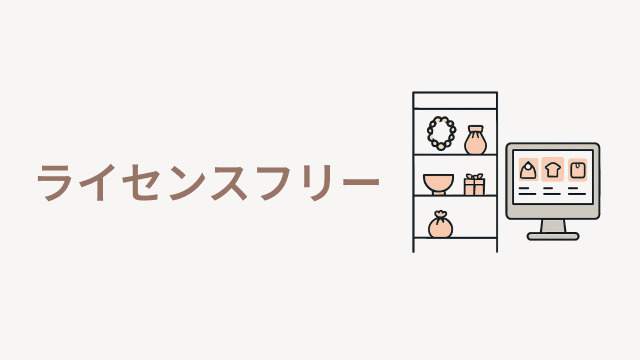
レッスンの紹介
デジタル家計簿をモデルに、ご自身の好きな色やアイコン、フォントを使って、「私だけのオリジナル・デジタルノート」をデザイン、作製していきます。
Goodnotes、Notability など、PDFを読み込むことができるノートアプリ向けのデジタルノートを、パワーポイントで作っていきましょう!

表現・編集の自由度が高い「デジタルノート」
スマホやPC端末で、いつでもどこでも内容を見ることができ、その場で情報の編集も可能です。
デジタルノートの魅力を一言で表すと、「自由度」の高さです。自分の好みやニーズに合わせて、自由にノートをカスタマイズすることができます。
◾︎表現の自由度
テキストだけでなく、画像やデジタルステッカーなどのさまざまなコンテンツを組み合わせて、自分のイメージを自由に表現することができます。
◾︎編集の自由度
文字や画像のコピー、ペーストや位置変更、スライド(ノートページ)の追加や削除、順番の変更など、簡単に編集することができます。また、インターネット環境があれば、簡単に共有することも可能です。
そんな便利なデジタルノートは、パワーポイントで作れてしまいます!
自分の理想のデジタルノート・手帳を作りたい方は、是非パワーポイントで作るのが手軽でおすすめです。

基礎から丁寧にお伝えします
パワーポイントの各ツールの使い方や、外部データの読み込み方などを一つ一つ丁寧に説明します。
初めて制作する方でも安心して進めていただけるカリキュラムになっています。
基本的な作成からデジタルノートのインポート方法までをしっかりと習得していきましょう。
私が販売しているデジタルノートを購入してくださったお客様より、「この項目を消したい」「こういう項目を追加して欲しい」などというお声をいただくことがあります。
これらは、実際にご自身で作っていただくことで、解消することができます!

レッスン受講後にできるようになること
また、フォントの探し方や、カラーパレットの活用法も学べますので、デジタルノート以外にも、資料作りなどにも役立てることができます。
「私好み」のノートを作り、活用することで、目標達成のモチベーションになったり、趣味の世界が広がったり、さまざまな効果が期待できます!
そんな便利で楽しいツールを、日常に取り入れてみましょう!

学べる内容
・パワーポイントのサイズなど、環境設定を行う
・カラーやフォントの選び方(参考サイト紹介含む)
・表紙作成
・インデックス(タブ)作成
・ノート部分の作成
・ハイパーリンクの設置方法
・PDFの圧縮についての解説
・PDF変換し、アプリへ取り込む方法
・実践(GoodNotesを使い、ノートの記入例をご紹介)

受講される皆さまへ
私のデジタルノート・ショップ「Cherry Chonka」が公開しているnote(ブログ)にて、GoodNotesの使い方について詳しく解説しています。(受講ページ内にて、URLをご紹介)GoodNotesをご利用の方は、ぜひご覧ください。
また、デジタルノートの使用方法は、アプリによって違いがありますので、お持ちのアプリの使用方法は、ご自身で習得していただく必要がございます。
レッスン内では、GoodNotesを使用例として紹介しています。

レッスン内容
(全12回)
LESSON 1 Introduction(導入)

学習のポイント
・先生からのメッセージ・各レッスンで学ぶこと
LESSON 2 下準備

ノートの目的や必要なページ数、雰囲気などを決定していきます。
学習のポイント
・ノートのデザイン・プランの方法・デジタルノートの構成について
・デジタルノートの各構成要素の役割について
LESSON 3 パワーポイントのサイズなど、環境設定を行う

学習のポイント
・パワーポイントの準備・縦向き、横向きの説明
・サイズの変更方法
・ツールバーの簡単な説明
LESSON 4 カラーやフォントの選び方(参考サイト紹介含む)

学習のポイント
・カラーとフォントの説明・カラーパレットの検索方法
・フォントの検索方法とインストール方法
LESSON 5 表紙作成(表と裏表紙)

ノートタイトルを書き、アイコンを使ってデザインします。
学習のポイント
・表紙とクロステープに色を付ける・ノートタイトルを書く
・アイコンの挿入、色の変更
LESSON 6 ノートの中身作成①インデックス作成

学習のポイント
・スライドを複製する・ノートサイズを変更する
・インデックス(タブ)を作る、レイヤー変更と色変更
・インデックスに項目名を付ける
・インデックス付ノートを、必要なページ数分、複製する
LESSON 7 ノートの中身作成②表の挿入

学習のポイント
・表の挿入方法の紹介(3種類)・セルとラインの色変更方法
・ラインの太さ変更
・項目を書き込む
LESSON 8 ノートの中身作成③アイコンと図形を使ったデザイン

学習のポイント
・アイコンと図形を複数組み合わせたデザインの方法・表以外のツールを使ったノートの中身作製
LESSON 9 ノートの中身作成④ノートの中身の複製とご褒美ページの作成

最後に「ご褒美ページ」も完成させます。
学習のポイント
・ページ内のオブジェクトを12ヵ月分複製する・ご褒美ページを作成する
LESSON 10 ハイパーリンクの設置方法

さまざまな設置方法や、デザインを崩さないコツを説明しています。
学習のポイント
・ハイパーリンクを設置し、確認をするLESSON 11 リンク設置後のページ追加時の工夫

デザインを崩さず、違和感を感じさせない追加方法を身に付けましょう!
学習のポイント
・ハイパーリンク設置後のページ追加(デザイン変更)時の対処法LESSON 12 PDF変換し、アプリへ取り込む方法

学習のポイント
・ノートが完成したらPDFファイルで保存する・データが大きい場合の圧縮方法
・ノートアプリへ取り込む
・ノートアプリ上で出来をチェック
ご準備いただくもの
・パソコン
・出来上がったノートを取り入れる用のデバイスとノートアプリ
※必須ではありませんが、アップルペンシルなどのスタイラスペンがあった方が、ノートを実際に使う時に便利です。
受講の流れ
-

レッスンの選択
受講したいレッスンページで「申し込みする」を選択してください。
-
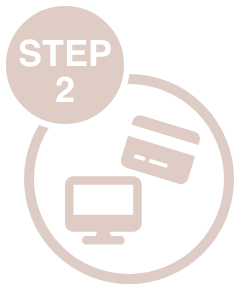
会員登録・お申し込み
クレジットカード、コンビニ後払い、銀行振込からお支払い可能です。
-
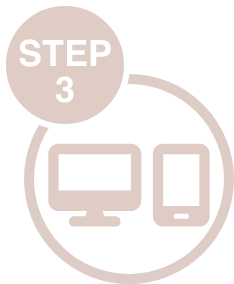
レッスンの受講開始
開始タイミングは自分で決められます。期間中は何度でも視聴・メッセージ送信可能です。 ※メッセージ対応のがないものもあります。詳細は各購入ページをご確認ください。
よくあるご質問
-
コースレッスンとは?
カリキュラムを通した学びの中で、スキル習得を目指せるレッスンです。
受講期間中は、何度でも見直せるので、忙しい方でも自分のペースで学べます。 -
質問などはできますか?
チャットを使ったやりとりが可能です。
受講中のご質問はもちろん、制作した作品の添削や写真の共有まで、幅広く対応しています。
ただし、講師が「メッセージ対応あり」と設定しているレッスンに限ります。
※回答は販売している講師本人が行います -
受講(視聴)期限はありますか?
各コース受講期限が設定されています。
受講開始ボタン押下後、カウントは開始されます。なお、期限内であれば、いつでも視聴可能です。 -
お試し体験レッスンとは?
レッスン内容や雰囲気を体験し、自分に合うかをチェックすることができるレッスンです。
期間限定で、一部をお試し価格で受講することが可能です。
このレッスンを見ている人におすすめ
新しい趣味を見つけたいあなたはこちら
以下の受講タイプより選択いただけます。
Course with kit is not available
for purchase from overseas.
キャンペーン価格: 980円